- BlueStacks download (ブルースタックス ダウンロード) - 韓国生活
- ブルースタックス
Halo! Saya akan menunjukkan cara memainkan Blue Archive di PC tanpa lag.
※ Ringkasan
(1) Unduh BlueStacks
- Instal BlueStacks (unduh BlueStacks 5)
(2) Setelah instalasi BlueStacks selesai, tautkan akun dan instal Blue Archive
- Layar beranda BlueStacks > ikon di pojok kanan atas > tautkan akun Google
- "Cari game dan aplikasi" lalu unduh Blue Archive
(3) Optimalkan game di pengaturan aplikasi BlueStacks
- Pojok kanan bawah layar beranda > klik ikon roda gigi (pengaturan)
(3-1) Pengaturan > tab [Performa]
- CPU (4 inti tinggi), pengaturan memori (8GB), mode performa (kinerja tinggi)
- Kecepatan bingkai > 60
- Aktifkan Vsync
(3-2) Pengaturan > tab [Grafik]
- (Opsional) Renderer grafis > Vulkan
(3-3) Mulai ulang aplikasi BlueStacks
(4) Optimalkan pengaturan aplikasi Blue Archive!
- Resolusi sedang, FPS 60
Selesai!
※ Detail langkah-langkahnya
(1) Unduh BlueStacks
Pertama, unduh BlueStacks dari tautan di bawah ini! (Unduh BlueStacks 5!)
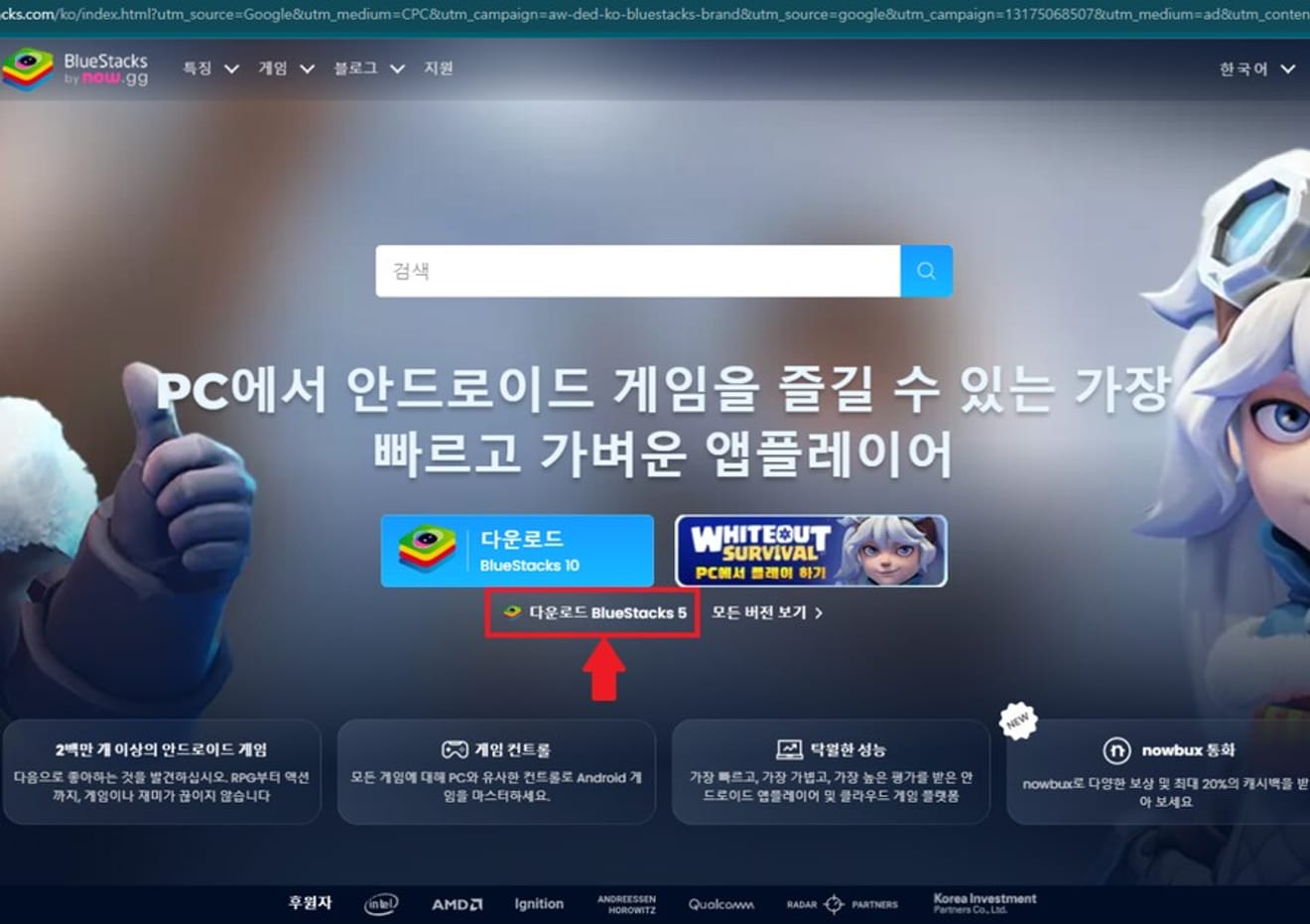
(2) Setelah instalasi BlueStacks selesai, tautkan akun dan instal Blue Archive
Setelah itu, unduh Blue Archive di "Cari game dan aplikasi"!
Sebelum itu! Hubungkan akun Google Anda dari ikon di pojok kanan atas!

Hubungkan akun Google Anda di sini!
Setelah itu, cari Blue Archive di Play Store di layar beranda dan instal!
Jika semuanya sudah terpasang, ikon 'Blue Archive' akan muncul seperti di bawah ini!
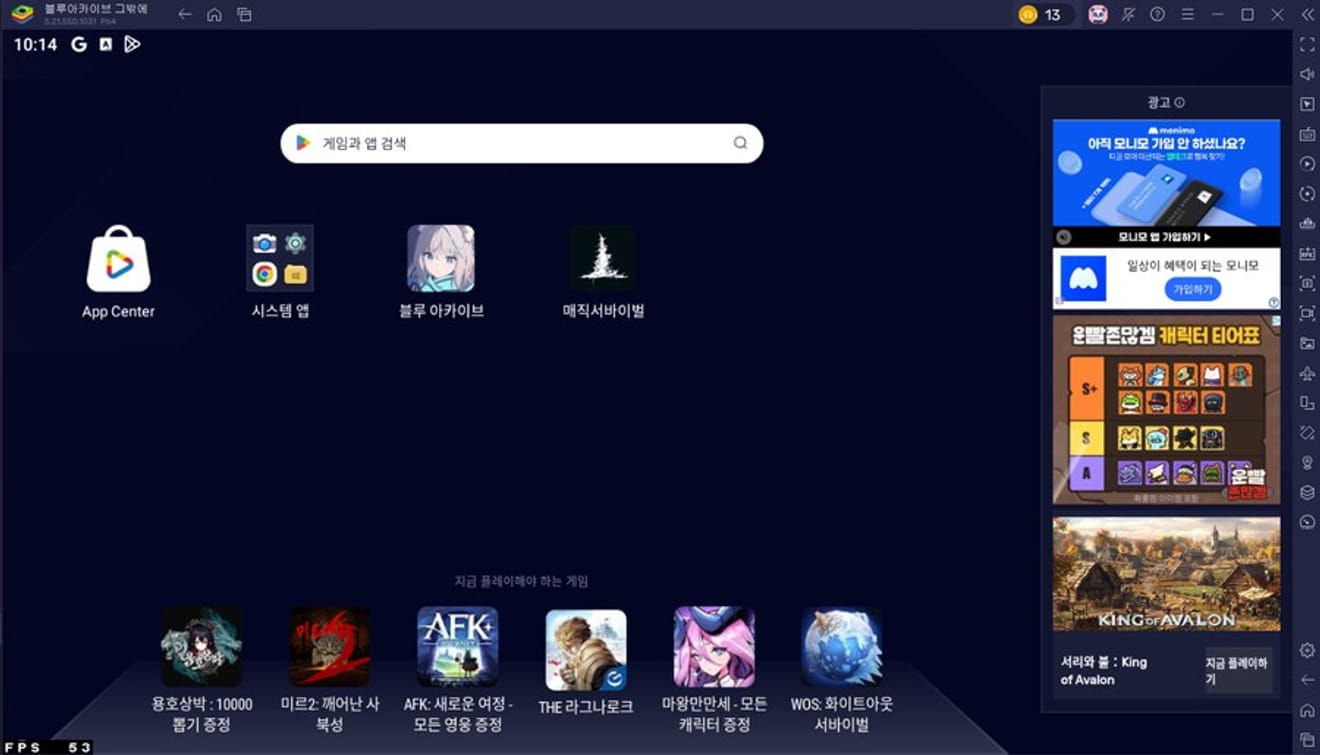
(3) Optimalkan game di pengaturan aplikasi BlueStacks
Setelah itu, klik roda gigi di pojok kanan bawah layar beranda seperti gambar di bawah ini

Di sini, aktifkan pengaturan CPU dan sinkronisasi kecepatan bingkai seperti yang ditunjukkan oleh bingkai merah di gambar di bawah ini! (Jangan lupa menyimpan perubahan)
Setelah semuanya dikonfigurasi, mulai ulang aplikasi BlueStacks!
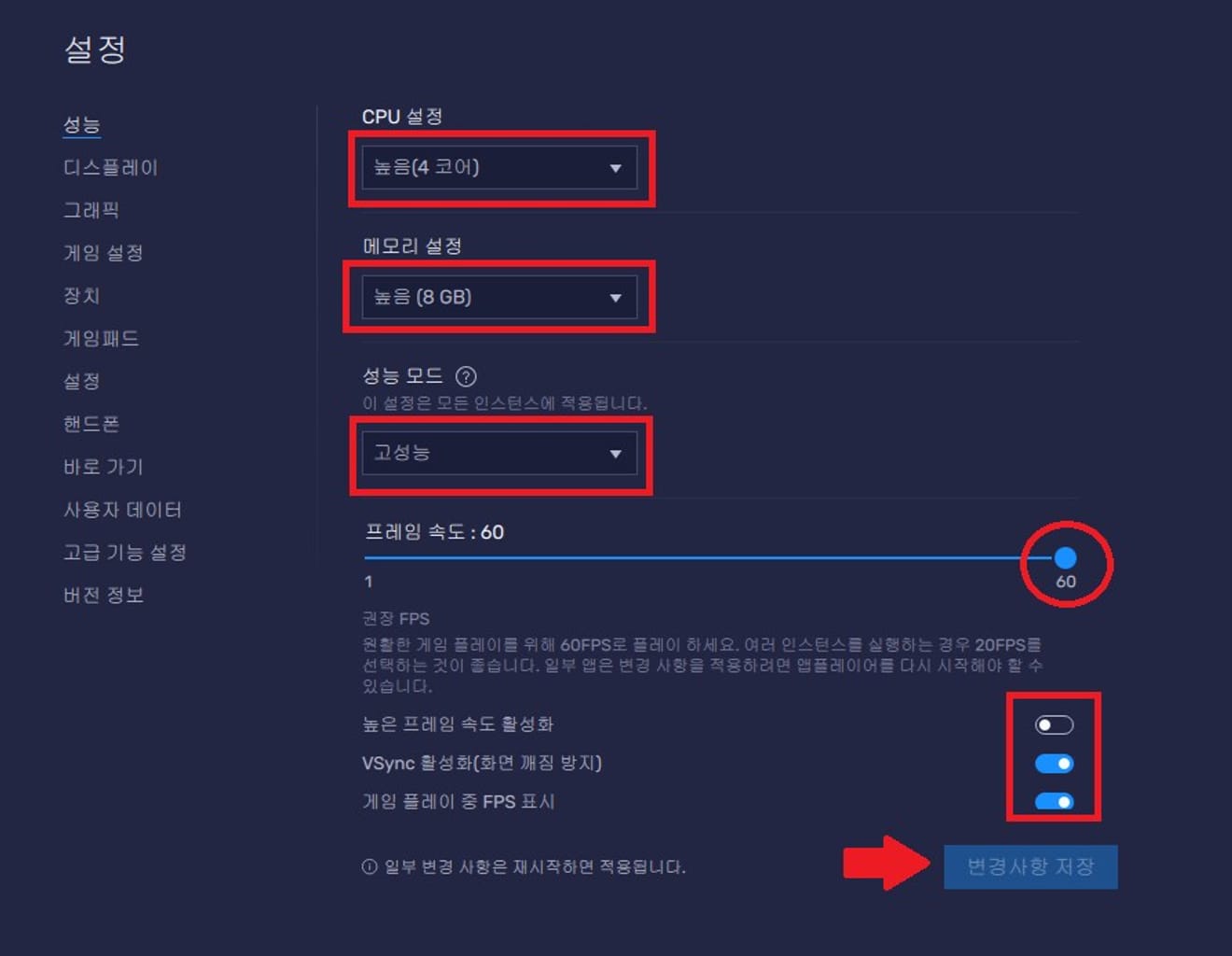
※ (Opsional) Ubah ke Vulkan di pengaturan grafik di bawah ini!
Dalam kasus saya, layar menjadi jauh lebih halus setelah pengaturan Vulkan, tetapi jika ada masalah setelah perubahan, kembalikan ke pengaturan semula!
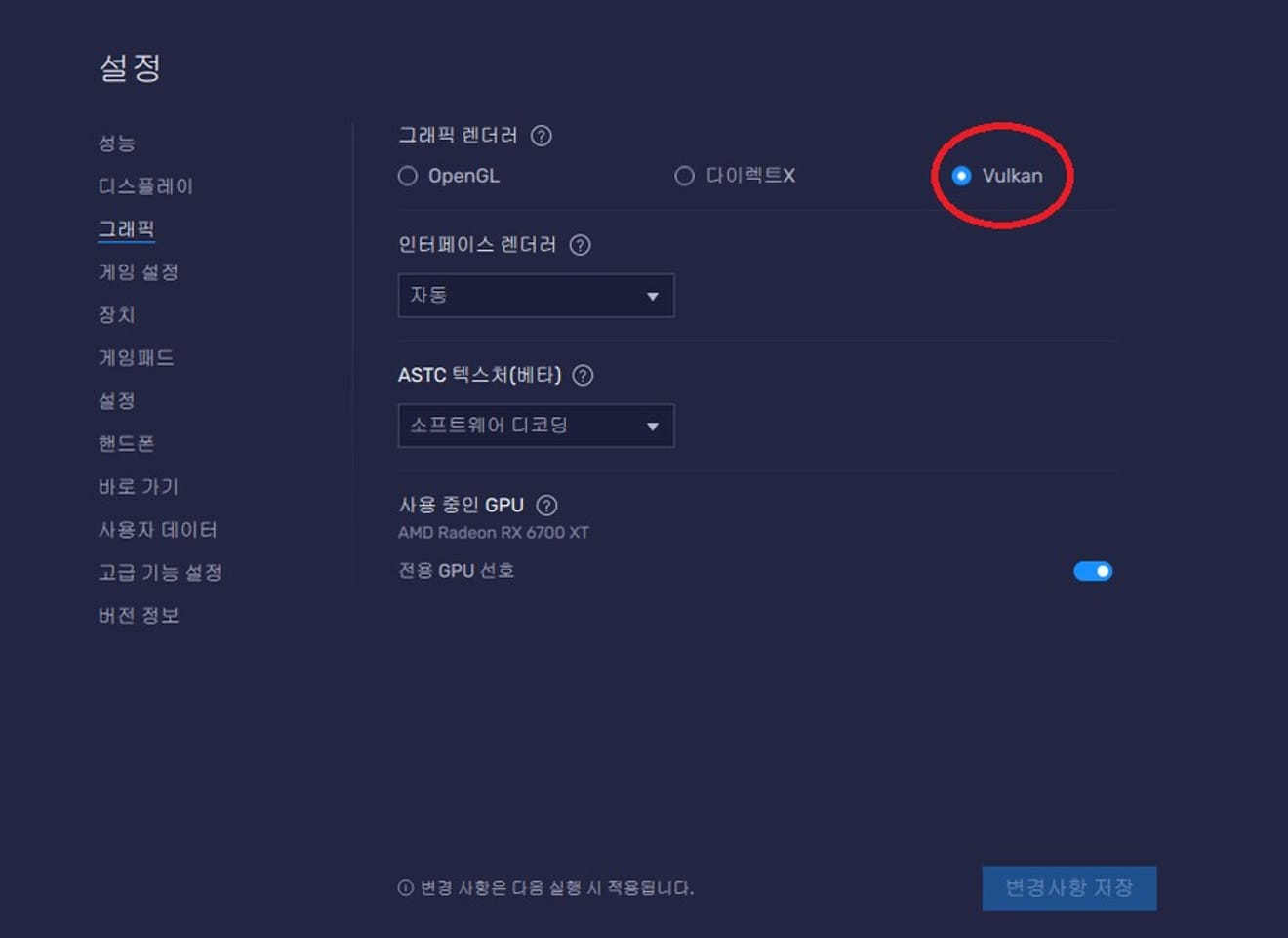
(4) Optimalkan pengaturan aplikasi Blue Archive!
Sekarang mari kita optimalkan pengaturan Blue Archive!
Seperti yang ditunjukkan di bawah ini, mari kita atur resolusi ke sedang dan FPS ke 60.
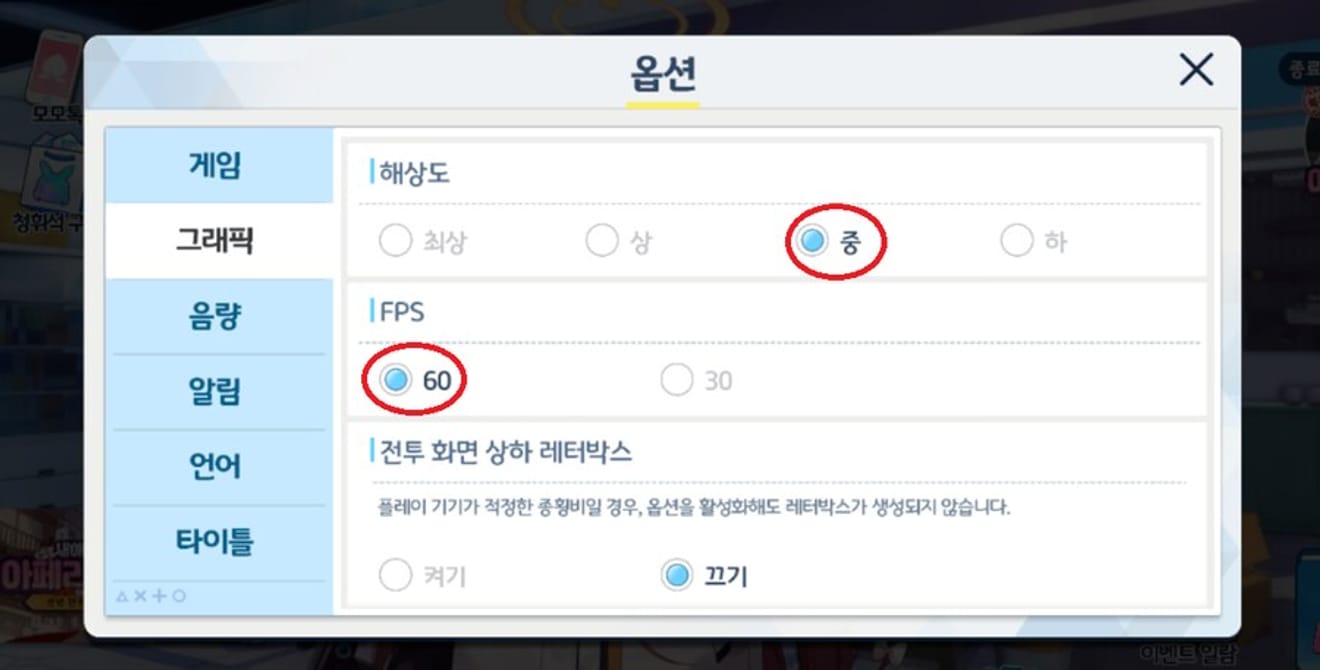
Pengaturan selesai!! Pengaturannya sudah selesai dengan mudah~!
Sekarang nikmati Blue Archive!
Sampai jumpa lagi, semoga semuanya menikmati gamenya :)

Komentar0